Comment régler le problème d'écho de l'iPhone
Aug 15, 2025 • Publié par : Solution de Réparation de Téléphone •Des solutions éprouvées
Votre iPhone n'est pas un appareil mobile invincible qui ne peut pas être changé, et beaucoup d'utilisateurs font face à des problèmes fréquents qu'ils ne connaissaient pas surviennent avec un iPhone. Un des problèmes les plus fréquents qu'il présentera aussi la plupart du temps, est le problème d'écho. Le problème d'écho est un problème qui fait qu'un utilisateur iPhone s'entend lui-même quand il appelle quelqu'un d'autre. C'est un problème très ennuyeux qui peut faire que des utilisateurs puissent avoir des difficultés d'entendre ce que vous dites aussi et peut-être ne pas du tout entendre ce que vous dites. Pour réparer le problème d'écho de l'iPhone vous avez besoin de le remettre à un technicien ou avoir vous-même le problème réglé avec les étapes simples dessous.

- Partie 1: Pourquoi le problème écho iPhone a lieu?
- Partie 2: Comment régler les problèmes d'échos de l'iPhone
Partie 1: Pourquoi le problème écho iPhone a lieu?
Vous pouvez vous demander ou un à ami, pourquoi le problème écho d'iPhone a lieu à mon iPhone? Et ne trouvez pas de réponses. Mais il y'a plusieurs raisons pour lesquelles le problème écho d'iPhone peut lui-même se présenter.
- • La première raison peut être un problème constructeur. Vous pouvez acheter un iPhone et commencer à avoir des problèmes d'écho le même jour de l'achat, ce qui signifierait qu'il y'a une faute sur la fin des fabricants. Avec un problème d'écho causé par le constructeur, il y'a presque rien que vous pouvez faire pour faire parfaitement fonctionner votre iPhone sans le problème d'écho ennuyeux. Certaines des parties de l'iPhone et accessoires pourraient avoir des défauts qui mènent aussi au problème d'écho quand un utilisateur utilise l'appareil pour faire un appel.
- • Autre qu'un problème fabricant un utilisateur iPhone peut éprouver le problème d'écho ennuyeux quand un casque audio iPhone d'Apple est joint à l'appareil. Le casque audio cause en quelque sort une interférence avec l'appareil le déclenchant pour laisser un problème d'écho qui peut être très douloureux aux oreilles de l'utilisateur de temps en temps. Vous pouvez aussi réaliser que le problème d'écho peut se présenter parfois lui-même seulement quand vous utilisez un casque audio iPhone et d'autres fois le téléphone fonctionne parfaitement. C'est causé par un problème avec le port du casque à écouteurs sur l'iPhone.
- • Un iPhone qui a été beaucoup exposé à l'eau ou au liquide et fonctionne toujours peut être sujet au problème d'écho fréquent. L'iPhone peut être tombé dans une piscine d'eau et fonctionne toujours mais un peu saviez-vous que l'eau peut mener aux problèmes d'échos. La raison pour laquelle ça lieu est que les champs électriques dans l'iPhone sont affectés par l'eau et s'est infiltré dans le circuit électrique du téléphone. Ca affectera les écouteurs et le mic de l'iPhone et entrainera ensuite un problème d'écho pendant les appels par exemple.
Comment régler les problèmes d'échos de l'iPhone
Ce sont les étapes dont vous avez besoin de prendre quand vous essayez de réparer le problème d'écho de l'iPhone. Beaucoup d'utilisateurs qui éprouvent les problèmes d'échos y font face pendant les appels et souvent environ 2 minutes ou donc dans l'appel. Suivez ces instructions ci-dessous pour avoir le problème réglé.
Étape 1: Allumer et éteindre le haut-parleur -Dès que vous avez le problème d'écho avec votre appareil, allumez et éteignez la fonction d'haut-parleur sur l'appareil et ça résoudra temporairement le problème et parfois de façon permanente. Pour éteindre la fonction d'haut-parleur, pendant un appel enlevez l'écran de votre visage, et ça devrait être allumé en haut donc vous pouvez voir les petits icônes d'appel. Il y'aura une icône avec un haut-parleur et certaines barres minuscules qui sont similaires à celle sur l'ordinateur Windows. Sélectionnez l'icône deux fois pour l'allumer et l'éteindre. Ca résoudra plus le problème d'écho de façon temporaire mais pour certaines personnes de façon permanente. Si vous trouvez que c'est temporaire ensuite vous aurez besoin d'aller à l'étape 2 au diagnostic des pannes le problème un peu plus.
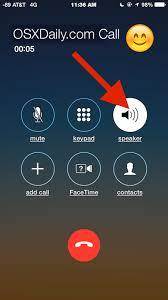
Étape 2: Enlever le casque à écouteurs de l'appareil -La prochaine chose que vous voulez faire pour résoudre le problème d'écho avec votre iPhone, est d'enlever le casque audio connecté de l'appareil. C'est un problème connu que parfois le casque audio peut interférer avec des appels et produire le problème d'écho que vous éprouvez. Si vous enlevez le casque audio et le problème persiste toujours il est ensuite temps d'aller à l'étape 3 où les choses seront un peu plus sceptiques puisque l'appareil ne fonctionnera comme il devrait.

Étape 3: Redémarrer -L'option redémarrage puissante! Oui vous avez bien lu, beaucoup de fois votre iPhone peut subir un problème et vous devenez si ennuyé et éteignez ou redémarrez l'appareil et ensuite commence à remarcher comme par magie. Quand vous éprouvez les problèmes d'écho avec votre appareil il est possible que vous résolvez le problème en exécutant un redémarrage de l'appareil. Une fois que l'avez fait avec succès, vous devriez ensuite essayer de faire un appel et voir si votre problème est réglé. Si ce n'est pas réglé, vous devriez essayer l'étape quatre qui est bien sûr le dernier recours.
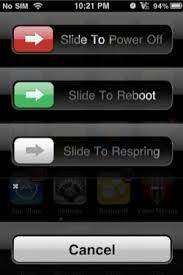
Étape 4: Récupération/Réinitialisation d'usine -C'est l'étape finale et ultime dans la réparation du problème d'écho de votre iPhone que vous avez éprouvé. N'utilisez pas cette étape à moins que vous avez exactement ce que vous faites et plus vous allez perdrez tout sur votre appareil une fois que vous avez fait cette étape pour réinitialiser votre appareil aux réglages de l'usine. Réinitialiser un appareil est le meilleur moyen pour le refaire fonctionner. Si l'option de réinitialisation d'usine est utilisée et l'appareil ne fonctionne toujours pas, il est fortement possible qu'il y'a un problème matériel présent avec l'appareil donc vous aurez plus à le remettre au fabricant ou commerçant certifié.
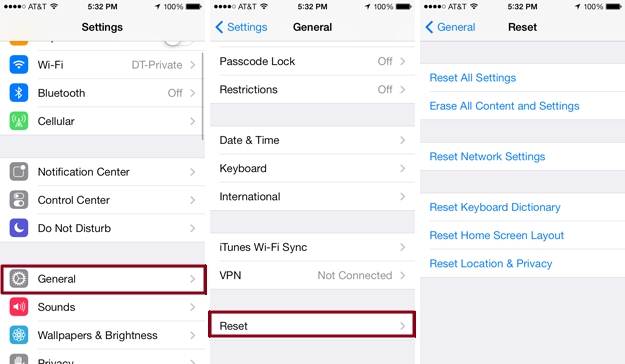
Pour réinitialiser l'iPhone, assurez-vous qu'il est allumé et naviguez au menu des réglages principaux du téléphone en appuyant sur l'icône des réglages dans la vue des applications. Après que c'est fait vous pouvez ensuite sélectionner les options générales et ensuite le bouton de réinitialisation à la fin de la page où vous devez être dirigé. Maintenant vous verrez ce que vous avez fait, certaines options sur l'écran, sélectionnez effacer tout le contenu et réglages ou effacer tous les réglages. Notez qu'à ce stade ça dépend de vous, si vous voulez tout supprimer de la mémoire iPhone. Si vous avez fait une sauvegarde ensuite vous pouvez procéder à l'effacement de tout le contenu et réglages qui est la meilleure option pour revenir à un téléphone réinitialisé d'usine frais.
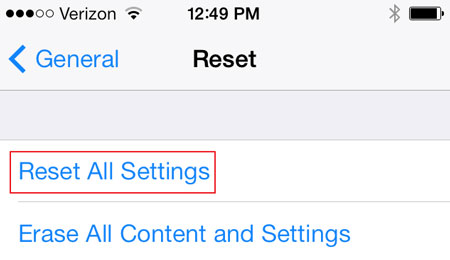
Vous pourriez le faire d'une autre façon. Vous pouvez connecter votre iPhone à votre PC ou Mac et démarrer le programme iTunes. Dans iTunes vous aurez la meilleure option pour réinitialiser votre appareil avec un clique. Naviguez aux préférences et sélectionnez réinitialiser l'appareil. Attendez jusqu'à ce que le procédé soit terminé et redémarrez ensuite l'appareil.
C'est tout! Après avoir tout essayer prudemment ci-dessus le procédé étape par étape vous devriez avoir le problème écho de l'iPhone totalement résolu à moins qu'il y'ait un problème matériel avec votre appareil. Une fois que vous réalisez qu'aucun de ce qui précède fonctionne il est temps de remettre votre téléphone au fabricant ou commerçant certifié pour le faire remplacer ou rénover.

















Blandine Moreau
staff Éditeur
Generally rated4.5(105participated)